Care este tratamentul de spațiu în CCleaner
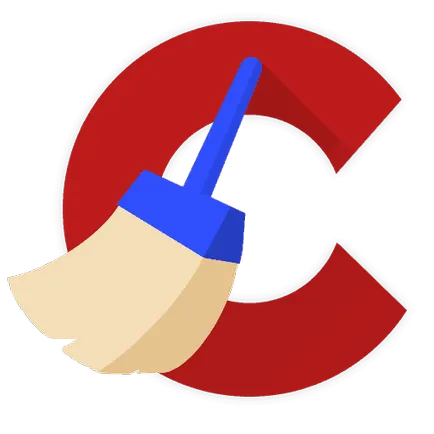
Ferestre - cel mai popular sistem de operare din lume, care este o caracteristică negativă este că, în timp, chiar și cele mai puternice calculatoare pierd productivitatea. Programul CCleaner este echipat cu o gamă impresionantă de instrumente care au ca scop de a readuce computerul la fosta viteza.
Programul CCleaner are un număr foarte mare de instrumente pentru a efectua curățarea calculatorului pentru a crește performanța sistemului. Dar scopul nu este toate instrumentele programului devine clar, așa că aici vorbim mai multe despre funcția „Spațiu liber de compensare“.
Este responsabil pentru ce funcție „Curățarea spațiu liber“?
Mulți utilizatori cred că funcția în CCleaner «Spațiu liber de compensare“ - această funcție este de a curăța calculatorul de praf și fișierele temporare, și va fi greșit: Această funcție are ca scop curățarea spațiului în care informația a fost înregistrată o singură dată.
În această procedură, două obiective: pentru a vă proteja informațiile precum și îmbunătățirea performanțelor sistemului (deși atunci când utilizați această funcție, nu vă simțiți o creștere notabilă).
La selectarea setărilor CCleaner ale acestei funcții, sistemul vă va avertiza că, în primul rând, procedura durează o perioadă lungă de timp (poate dura câteva ore), și în al doilea rând, pentru a efectua necesare sale numai în cazuri extreme, cum ar fi dacă într-adevăr nevoie pentru a proteja informațiile.
Cum de a rula funcția de „curățare spațiu liber“?
1. program de a alerga CCleaner și du-te la tab-ul „curățare“.
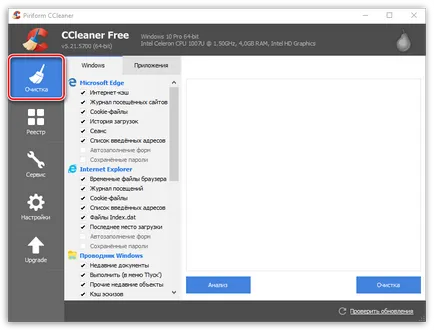
2. Derulați până la „spațiu de compensare gratuit“ în panoul din stânga al ferestrei care se deschide, du-te până la sfârșitul listei și în caseta „Altele“. Pune-o verificare de lângă elementul.
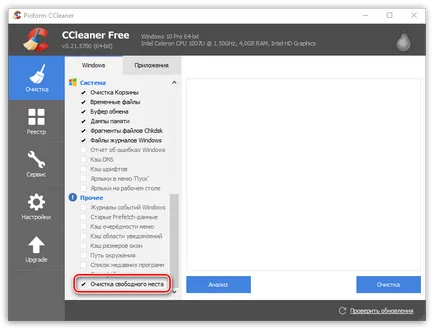
3. Ecranul va afișa un avertisment informat că procedura poate dura o lungă perioadă de timp.
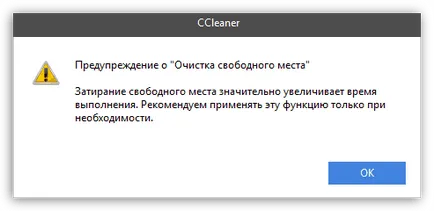
4. Setați celelalte elemente din panoul din stânga al ferestrei, la libera sa alegere, și apoi faceți clic în colțul din dreapta jos a butonului „Clear“.
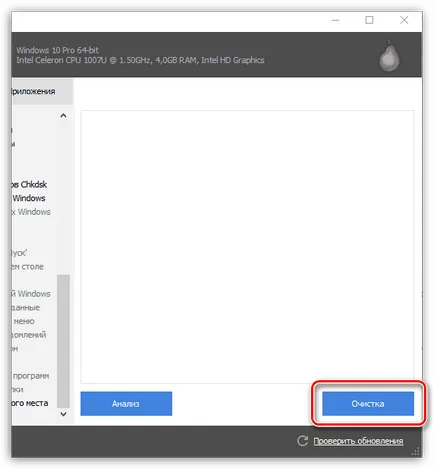
5. Așteptați până când procedura este finalizată.
Pentru a rezuma, dacă doriți să curățați calculatorul în CCleaner din fișierele temporare și alte resturi - fila „curățare“. Dacă doriți să dub spațiu, fără a afecta informațiile disponibile, apoi utilizați „compensare Free spațiu“, care este situat în secțiunea „Curățare“ - „Altele“, sau aceeași funcție „Erase disc“ ascunde sub tab-ul „Tools“ care acționează exact același principiu ca și „compensare spațiu liber“, dar procedura de zdrobire spațiu durează mult mai puțin timp.
Suntem încântați să fie în măsură să vă ajute să rezolve problema.
La rândul său, ne puteți ajuta prea. chiar ușor.